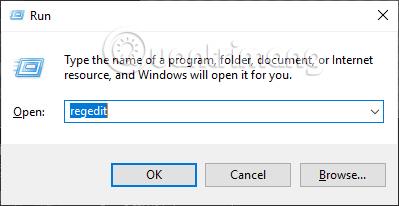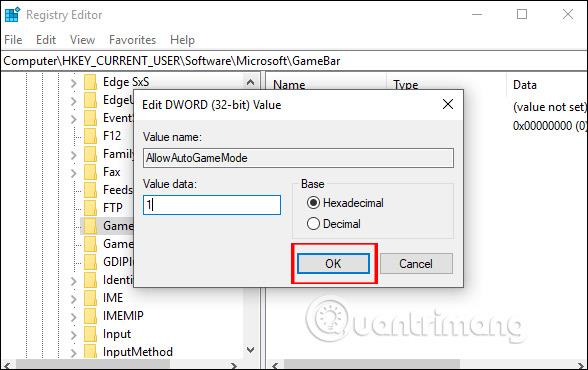Spēļu režīms tiek parādīts operētājsistēmas Windows 10 versijā, lai uzlabotu pieredzi spēlētājiem, spēlējot spēles datoros. Šis režīms piešķirs prioritāti spēlēm un aizvērs lietojumprogrammas, kas darbojas operētājsistēmā, lai ielādētu resursus datorā. Un lietošanas laikā šajā spēles režīmā rodas arī kļūdas, piemēram, režīma aktivizēšanas poga ir paslēpta vai aktivizācijas poga ir izplūdusi. Tātad, kā novērst kļūdu, kad spēles režīms nav aktivizēts operētājsistēmā Windows 10.
Kā novērst kļūdu, kas saistīta ar nespēju ieslēgt/izslēgt spēles režīmu
1. darbība:
Mēs nospiežam taustiņu kombināciju Windows + R , pēc tam ievadiet atslēgvārdu regedit un noklikšķiniet uz Labi, lai piekļūtu sistēmas reģistra redaktoram.
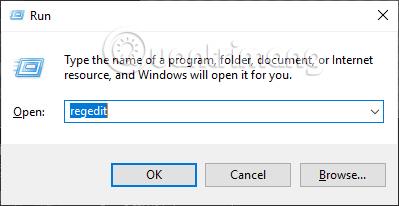
2. darbība:
Reģistra redaktora loga saskarnē piekļūstiet mapei atbilstoši tālāk norādītajam ceļam, lai piekļūtu GameBar atslēgai operētājsistēmā Windows 10.
HKEY_CURRENT_USER\Software\Microsoft\GameBar

Paskatieties pa labi, lai redzētu, vai vērtība ir AllowAutoGameMode. Ja šī vērtība nav pieejama, ar peles labo pogu noklikšķiniet uz baltā apgabala blakus atlasei Jauns > atlasiet DWORD (32 bitu) vērtību .
Nosauciet šo jauno vērtību AllowAutoGameMode .
3. darbība:
Veiciet dubultklikšķi uz šīs vērtības un pēc tam rediģējiet tās vērtību. Vērtības datu lodziņā mēs mainīsim vērtību uz 1, ja vēlamies to ieslēgt, un 0, ja vēlamies iestatījumos izslēgt spēles režīmu. Visbeidzot noklikšķiniet uz Labi, lai saglabātu, un esat pabeidzis.
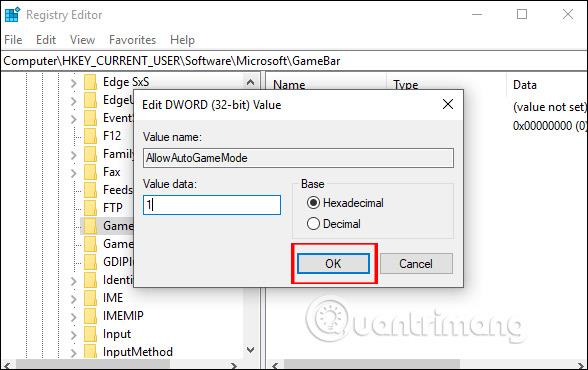
Redzēt vairāk:
Novēlam veiksmi!